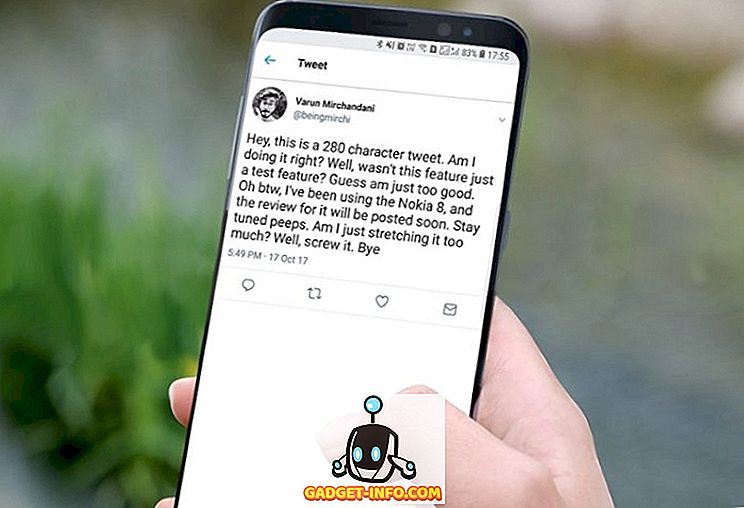Jika anda pernah menggunakan Drive iCloud, anda mesti sedar bahawa Apple menjadikannya hampir mustahil untuk menggunakan perkhidmatan awan untuk berkongsi fail menggunakan hyperlink. Pada pendapat saya, itu adalah salah satu ciri yang hilang daripada perkhidmatan awan yang luar biasa hebat untuk peranti ekosistem Apple. Pelan storan iCloud Drive berharga secara kompetitif, dan cara Drive iCloud mengintegrasikan dengan setiap peranti Apple yang anda mungkin gunakan, hebat, dan tepat apa yang diharapkan. Ia hanya satu kaveat yang saya benci tentang iCloud. Mengapa saya tidak boleh menggunakannya untuk berkongsi fail secara terbuka? Kenapa saya harus memuat naik gambar saya ke Google Drive, jadi saya boleh menghantar pautan kepada orang yang saya mahu hantar gambar ke? Tidak sejuk, Apple.
Sekiranya anda juga merasa bahawa iCloud tidak mempunyai fungsi dan kebolehgunaan kerana isu ini, anda beruntung. Dalam tipikalGadget-Info.comfashion, kami mempunyai anda dilindungi. Baca artikel ini untuk mengetahui bagaimana anda boleh mendapatkan Dropbox seperti perkongsian fail pautan dalam iCloud Drive dan berkongsi fail apa-apa jenis.
Untuk Teks, MP3, Fail MOV
Berkongsi fail dalam format .txt, .mp3 dan .mov menggunakan iCloud Drive sangat mudah. Apa yang anda perlu lakukan ialah mengakses Drive iCloud anda pada pelayar, bukannya aplikasi Finder di Mac anda. Ikuti langkah-langkah yang digariskan di bawah untuk berkongsi fail dengan sesiapa sahaja yang anda mahu, dengan hanya menghantar mereka pautan ke fail. Tiada log masuk diperlukan.
1. Buka Safari (atau pelayar lain yang anda suka).
2. Log masuk ke iCloud.
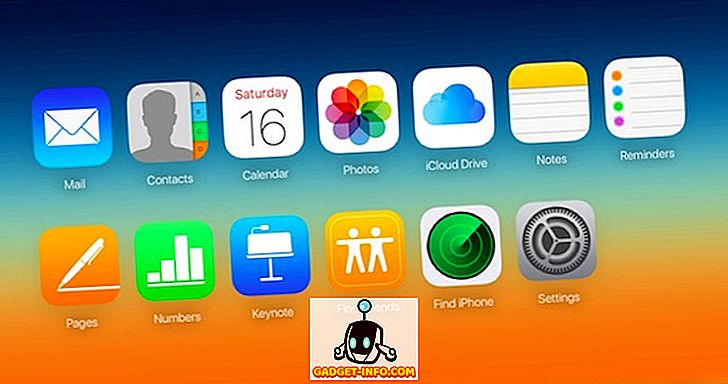
3. Klik pada ikon Drive iCloud .
4. Muat naik fail ke Drive iCloud.
- Anda boleh seret dan lepas fail ke dalam tetingkap iCloud Drive.
- Sebagai alternatif, anda boleh mengklik ikon muat naik dan pilih fail dari menu drop-down.
5. Setelah fail anda dimuat naik, klik padanya .
- Ini perlu membuka fail anda dalam tab baru dalam tetingkap penyemak imbas.
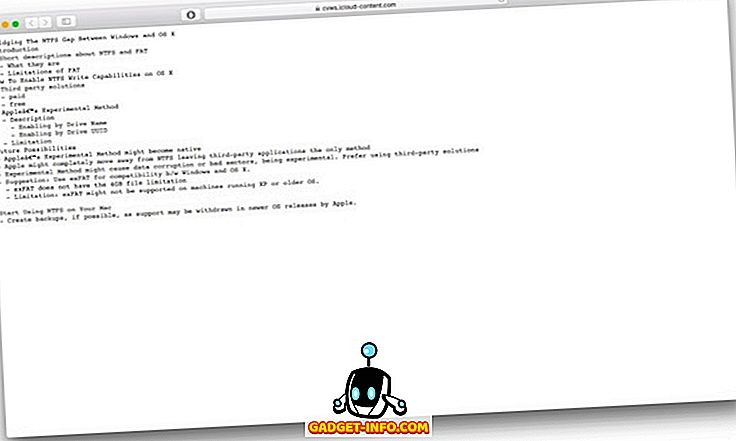
6. Dalam tab baru yang dibuka dengan fail anda, klik pada bar alamat untuk melihat pautan untuk fail tersebut.

7. Salin pautan ini dan kongsi dengan siapa sahaja yang anda mahu berkongsi fail dengannya.
Untuk M4A, MKV, ZIP dll Jenis Fail
Bagi kebanyakan orang, bahagian pertama akan menyelesaikan semua masalah perkongsian fail mereka. Walau bagaimanapun, jika anda ingin berkongsi fail yang tidak boleh dibuka pada penyemak imbas, anda tidak beruntung. Cuba muat naik fail .m4a, atau fail .zip ke iCloud Drive dan klik padanya. Ia hanya akan mula memuat turun sendiri pada komputer anda; itu bukan apa yang kita mahu.
Satu penyelesaian yang mudah untuk ini, adalah untuk menipu pelayar anda memikirkan bahawa fail dalam format yang dikenali, yang boleh dibuka pada pelayar. Ini mungkin berbunyi menakutkan, tetapi sangat mudah.
Ikuti langkah-langkah di bawah:
1. Dalam Finder, cari fail yang anda hendak muat naik ke iCloud Drive dan kongsi. Dalam contoh saya, saya menggunakan fail sampel yang dipanggil abc.m4a
2. Pilih fail dan tukar pelanjutannya ke .txt
- Jadi, fail saya kini dipanggil abc.txt, walaupun ia masih merupakan fail m4a.
3. Muat naik fail abc.txt ini ke iCloud Drive.
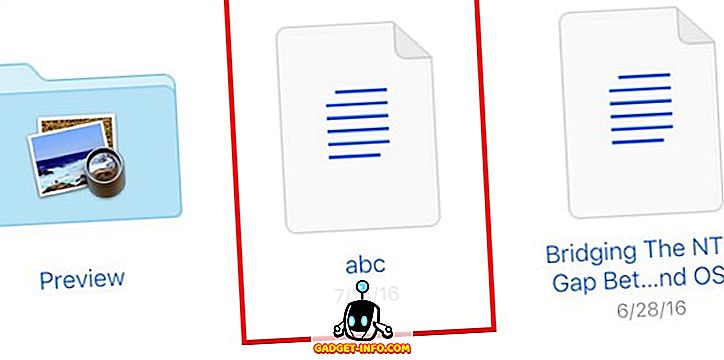
4. Klik pada fail dalam iCloud Drive.
5. iCloud Drive kini akan membuka fail dalam pelayar itu sendiri.
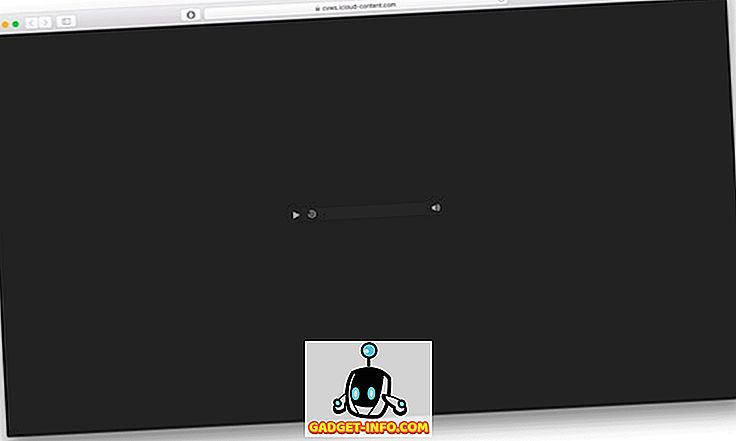
6. Salin URL dalam bar alamat, dan bagikannya .

7. Penerima boleh memuat turun fail dengan mengklik kanan pada bar alat, dan memilih " Muat Turun Video Sebagai ".
- Safari fikir ia adalah fail video, tetapi jangan risau, ia masih merupakan fail audio.
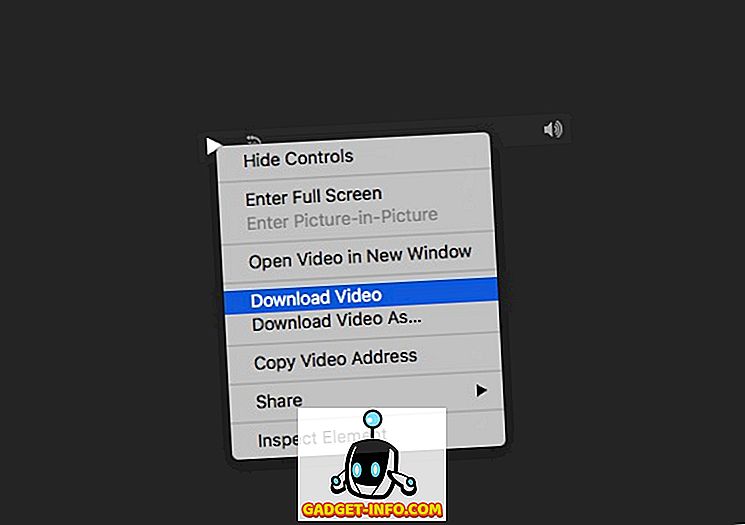
8. Fail ini akan dimuat turun dengan format .mp4, biasanya, tetapi anda boleh menamakannya kembali ke .m4a dan ia akan berfungsi.
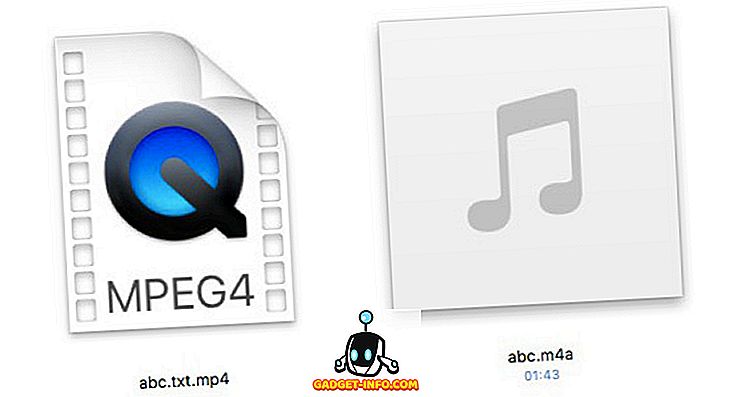
Nota: Format yang boleh dibuka oleh pelayar anda (PDF, txt, mp3, dll) boleh dikongsi hanya dengan memuat naiknya ke iCloud Drive, dan menyalin pautan mereka. Untuk mana-mana fail yang tidak dibuka dalam penyemak imbas anda (zip, mkv, m4a, m4r), tetapi mulakan memuat turun, anda boleh menamakan semula mereka untuk .txt untuk memaksa penyemak imbas anda untuk mencuba dan membukanya, dengan itu mendapatkan pautan yang boleh dibahagikan kepada fail. Ia tidak kemas, tetapi ia satu-satunya cara untuk berkongsi fail dari iCloud Drive, seperti tulisan ini.
Memaksimumkan Drive iCloud anda
Sekarang anda tahu bagaimana anda boleh berkongsi sebarang fail dari iCloud, hanya dengan berkongsi pautan yang berkaitan dengannya. Ini salah satu ciri yang paling penting dalam perkhidmatan awan dan sehingga Apple akhirnya memutuskan untuk memperkenalkan ciri ini, secara asalnya, satu-satunya pilihan yang kita ada adalah menggunakan penyelesaian ini. Mungkin lebih mudah untuk memuat naik fail ke Google Drive, atau Dropbox dan mengongsinya dengan cara itu, tetapi walaupun begitu, jika anda perlu berkongsi fail dari iCloud, kini anda tahu bagaimana.
Apa yang anda lakukan, untuk berkongsi fail dengan orang yang menggunakan pautan yang boleh dikongsi? Pernahkah anda menyerah pada Drive iCloud untuk perkongsian fail, dan mula menggunakan perkhidmatan awan lain, atau adakah anda mengetahui penyelesaian yang berbeza untuk masalah itu? Kongsi pendapat anda, dan pandangan anda tentang masalah yang kami cadangkan, dalam ulasan di bawah.